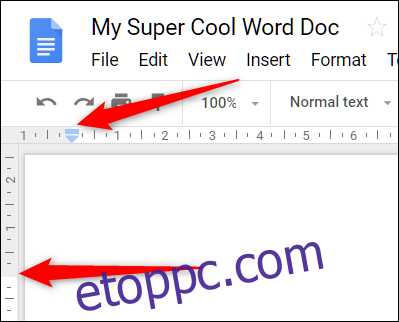A dokumentum margói a fájl szövegét körülvevő fehér szóköz. Felül, alul, bal és jobb oldalon jelennek meg. Bár az alapértelmezett margók legtöbbször rendben vannak, néha meg kell változtatni őket. Itt van, hogyan.
Tartalomjegyzék
A margók szabályozása a Google Dokumentumokban
A margók szabályozása a dokumentumban egy egyszerű folyamat, amelyet többféleképpen is megtehet: a vonalzóról vagy a menüsorról.
Megjegyzés: A margók módosítása a dokumentum minden oldalára hatással van. Egyetlen oldal margóját nem tudja külön változtatni a másiktól.
A margók szabályozása a vonalzó segítségével
A fájl megnyitása után nézze meg a dokumentum felső és bal oldalán lévő vonalzókat. A felső vonalzó a bal és jobb margót vezérli, míg a másik a felső és alsó margót. A vonalzó szürke területe az aktuális margót jelzi.
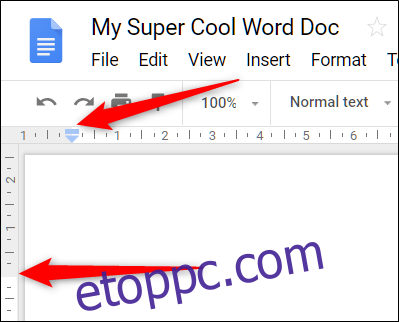
A margóvonal a vonalzón a margó és a dokumentum használható területe közötti vonal. Kattintson és húzza a margóvonalat a kitöltés beállításához. Az alapértelmezett egy hüvelyk vagy 2,54 cm, attól függően, hogy milyen egységet használ.
Vegye figyelembe, hogy a felső margóvonal a kék vonal és a nyíl mögött rejtőzik. Ezek azok a behúzásjelzők, amelyek segítségével szabályozhatja – sejtette – a dokumentum bekezdéseinek behúzását.
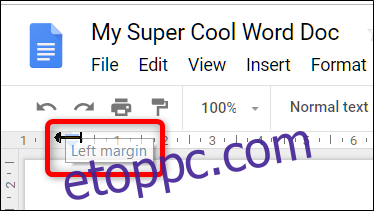
Ismételje meg ezt a lépést minden beállítani kívánt oldalra.
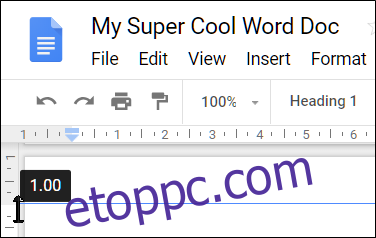
A Google Dokumentumok dinamikusan módosítja a margót, miközben Ön a vonalzó vonalain babrál.
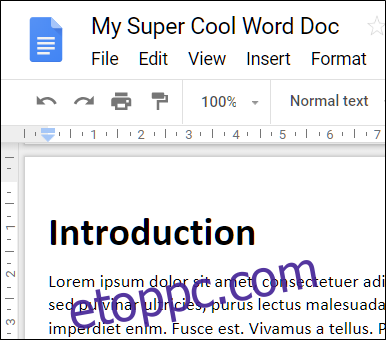
A margók szabályozása a menüsor segítségével
Adott margókat menüparancsokkal is beállíthat, nem pedig a vonalzón lévő margóvonal húzásával.
Nyissa meg a „Fájl” menüt, majd kattintson az „Oldalbeállítás” elemre.
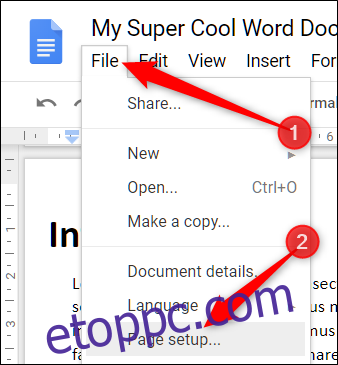
Az Oldalbeállítás ablakban írja be a kívánt margómódosításokat, majd kattintson az „OK” gombra.
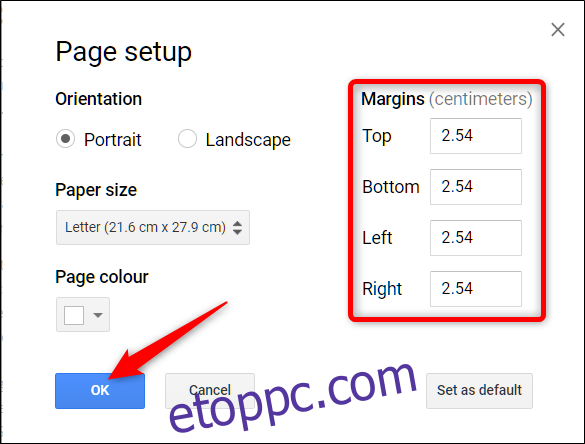
Ennyiről van szó! Mostantól Ön a tartomány ura, és a dokumentum margói teljes mértékben az Ön ellenőrzése alatt állnak.